怎么打开谷歌翻译 谷歌浏览器翻译功能的使用方法
更新时间:2024-05-27 17:41:16作者:jiang
在如今信息爆炸的时代,谷歌翻译成为了我们生活中不可或缺的工具之一,而谷歌浏览器自带的翻译功能更是让我们在浏览网页时能够轻松地阅读和理解各种语言的内容。通过简单地点击一下翻译图标,你就可以将整个网页或选定的文字瞬间翻译成你所需的语言,极大地方便了我们的生活和工作。愿你也能通过这个小技巧,更加便捷地探索世界的奥秘。
方法如下:
1.首先打开浏览器,然后在界面的右上角点击竖着的三个小点状按钮。
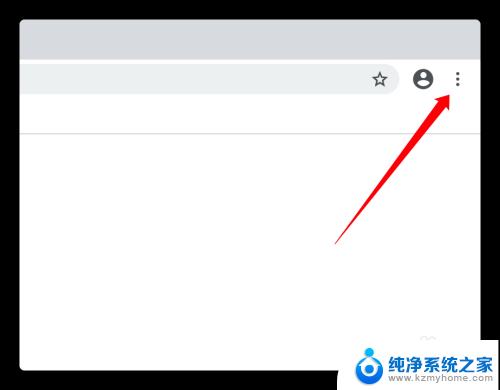
2.在弹出的菜单中,找到最下面的“设置”选项。
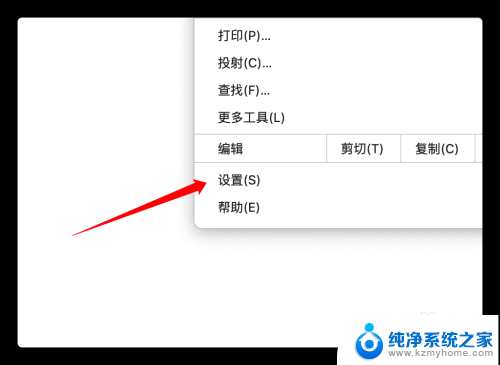
3.在新弹出的设置界面中,点击左侧的“高级”,弹出更多菜单命令。
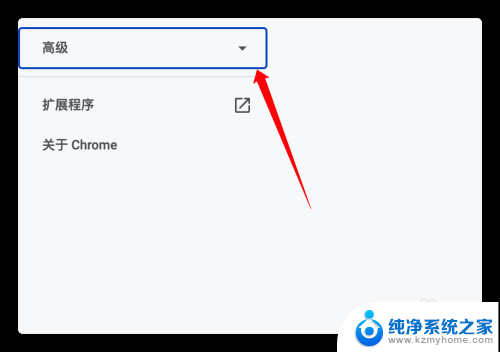
4.在展开的高级菜单下,点击“语言”选项。
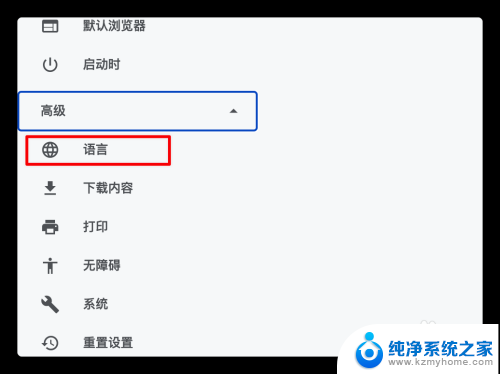
5.然后在右侧的界面中可以看到询问是否翻译非您所用语言页面的选项,把后面的按钮打开。
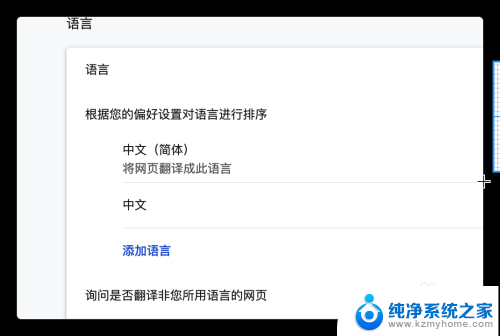
6.打开后每次就会弹出非系统设置的语言网页,都会提示是否翻译该页面。
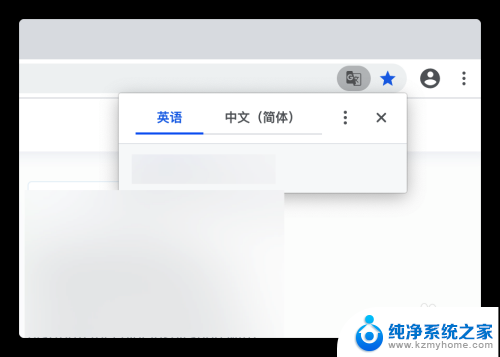
以上就是如何打开谷歌翻译的全部内容,如果有遇到相同情况的用户,可以按照我的方法来解决。
- 上一篇: 华硕笔记本怎么打开键盘灯 华硕笔记本键盘背光灯怎么开启
- 下一篇: 火绒怎么卸载干净 火绒安全如何卸载
怎么打开谷歌翻译 谷歌浏览器翻译功能的使用方法相关教程
- 谷歌浏览器怎么翻译页面 Chrome浏览器自带翻译功能怎么开启
- 谷歌如何翻译网页 谷歌浏览器英文网站自动翻译功能怎么用
- 谷歌浏览器怎么翻译成中文 谷歌浏览器如何将网页翻译成中文
- 网页怎么翻译中文 谷歌浏览器如何将网页翻译成中文
- 谷歌浏览器商店怎么进 谷歌浏览器网上应用商店如何打开
- wps为什么不能使用翻译功能了 wps为什么不能使用翻译功能了解决方法
- 谷歌字体大小怎么设置 谷歌浏览器字体大小设置方法
- 谷歌浏览器账号怎么登录 谷歌浏览器登录界面在哪里找到
- 微信怎么自动翻译 微信翻译功能如何使用
- 谷歌浏览器缩小页面 谷歌浏览器如何进行页面缩放
- 多个word在一个窗口打开 Word如何实现多个文件在一个窗口中显示
- 浏览器分辨率怎么调整 浏览器如何设置屏幕分辨率
- 笔记本电脑开不了机怎么强制开机 笔记本电脑按什么键强制开机
- 怎样看是不是独立显卡 独立显卡型号怎么查看
- 无线网络密码怎么改密码修改 无线网络密码如何更改
- 电脑打印机找 电脑上如何查看设备和打印机设置
电脑教程推荐